
Introducción a las tablas de pivotación de la app Numbers del iPad
Una tabla de pivotación es un tipo especial de tabla que organiza y resume los datos de otra tabla (que contiene los datos de origen). Puedes crear tablas de pivotación para analizar datos, agrupar y calcular valores rápidamente, e identificar tendencias o patrones interesantes.
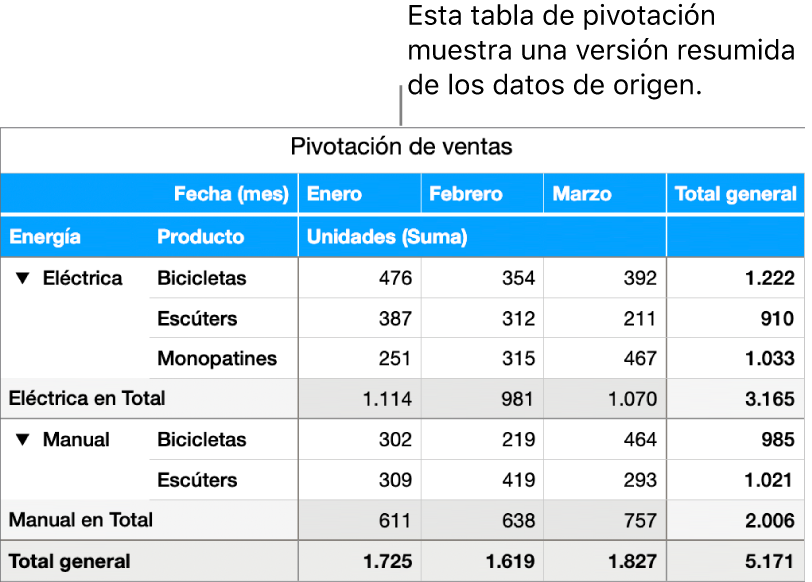
Casi todas las tablas de la hoja de cálculo puede proporcionar datos de origen.
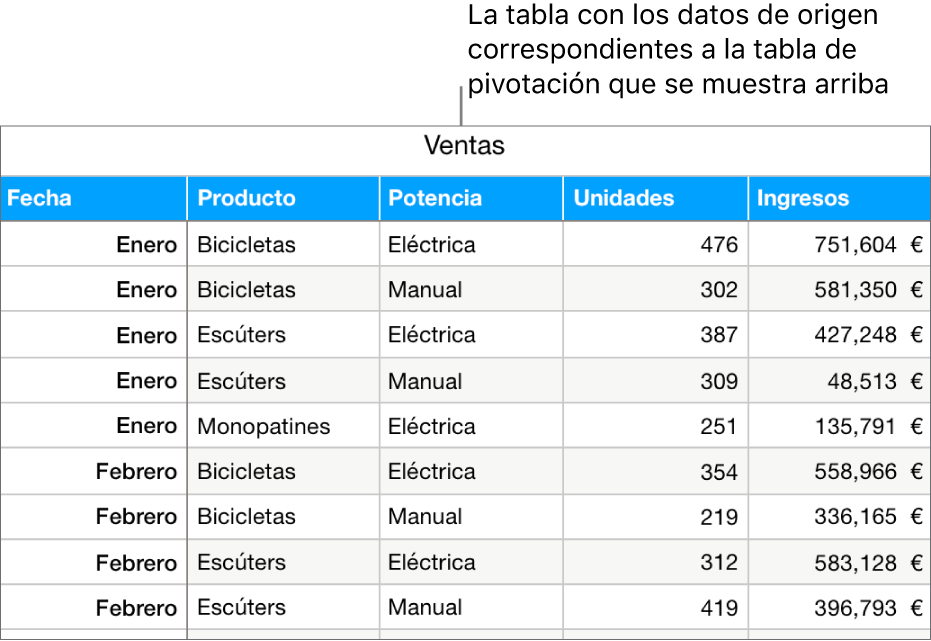
Puedes elegir los datos que se usarán en la tabla de pivotación y cómo se organizan en el menú “Opciones de pivotación”, como se muestra a continuación. Las columnas de la tabla con los datos de origen se clasifican como campos. En función de los tipos de datos que contengan, los campos seleccionados se colocan automáticamente en una de las siguientes tres secciones: Columnas, Filas o Valores. Sin embargo, puedes reorganizarlos como desees. Las secciones donde colocas los campos y cómo las ordenas determina cómo muestra los datos la tabla de pivotación.
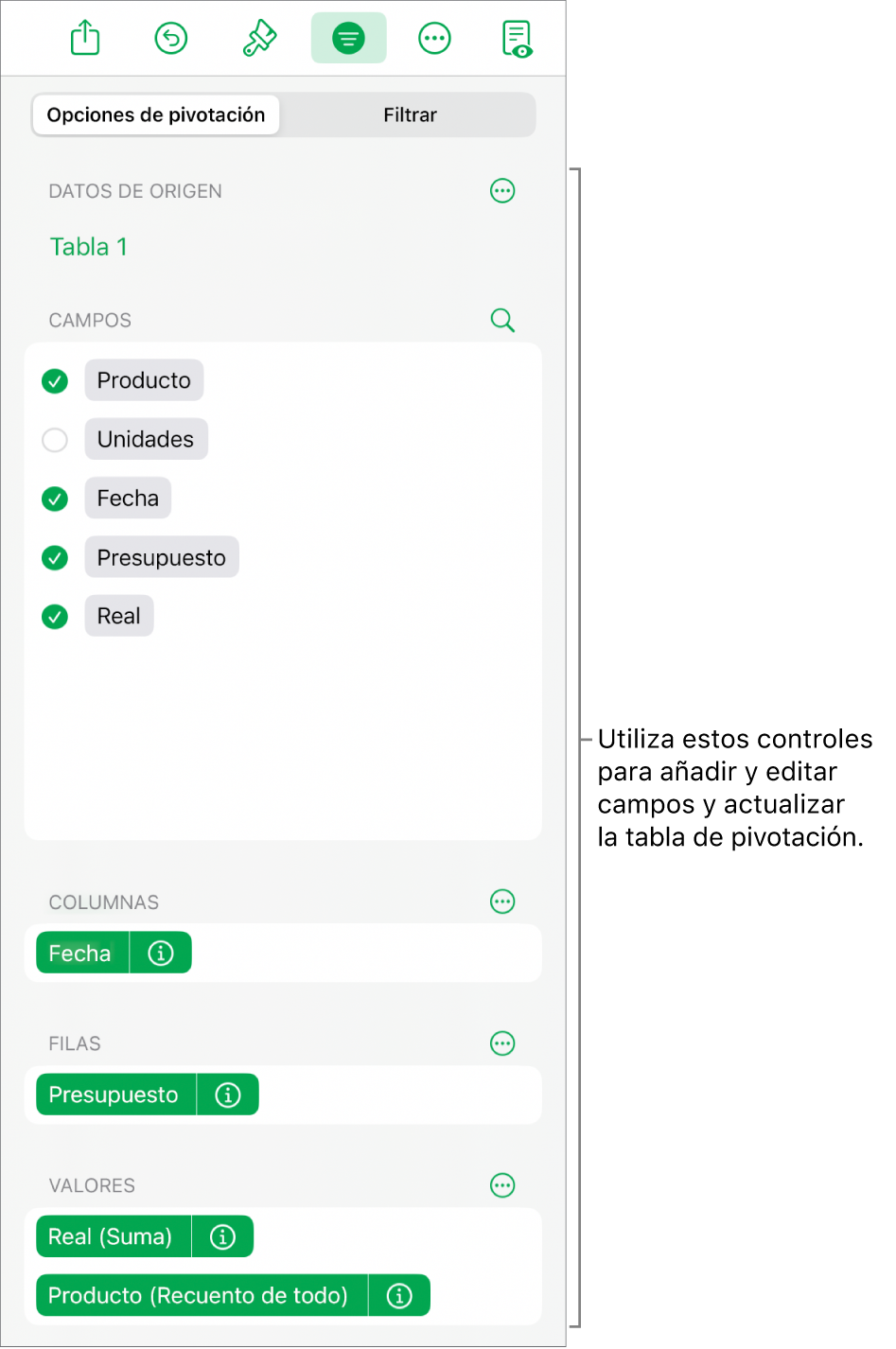
Por ejemplo, si colocas el campo Energía en la sección Filas, se añade una fila a la tabla de pivotación por cada valor único de los datos de origen de la columna Energía; en este caso, Eléctrica o Manual. Si añades otro campo, como Producto a la sección Filas, puedes crear una jerarquía de filas y agrupaciones, en este caso, bicicletas, motocicletas y monopatines eléctricos y manuales.
Los campos de valor usan funciones, como la suma o el promedio, para resumir los datos. Puedes cambiar la función que se usa, cómo se muestran los resultados en la tabla de pivotación y si quieres ver Totales y “Totales generales”.
Puedes utilizar “Filtros rápidos” para incluir únicamente datos de origen específicos a la tabla de pivotación o crear un gráfico de pivotación con diferentes datos (como totales o totales generales) para ayudarte a visualizar las tendencias. Para copiar una tabla de pivotación en otras apps, como Pages o Notas, crea una captura.
También puedes importar tablas de pivotación en Excel o exportarlas desde Excel.
Consejo: Puedes practicar usando las tablas de pivotación en la plantilla “Aspectos básicos de la tabla de pivotación”. Para abrirla, en el gestor de documentos, toca “Seleccionar una plantilla” y, a continuación, toca “Aspectos básicos de la tabla de pivotación” en la categoría de plantillas Básicas. Toca las pestañas situadas junto a la parte superior de la plantilla (Aspectos básicos sobre tablas de pivotación y Práctica de tabla de pivotación) para ver las diferentes hojas.
Para empezar a utilizar las tablas de pivotación, consulta Crear una tabla de pivotación.